Faça seu próprio "SSD externo" com SSD integrado de 2.5 polegadas e caixa especial
Eu queria um SSD externo, mas como o objetivo era multi-boot, 120 GB estava bem (não precisa ser uma grande capacidade). SSDs externos menores que 120 GB são bem caros, mas eu não preciso de mais de 240 GB, então decidi comprar um SSD interno e uma caixa especial e fazer o meu.
O que você preparou (o que você comprou)
Comprei os dois itens a seguir desta vez.
SSD (Crucial CT120BX500SSD1Z) É 2400 ienes, caixa externa de HDD / SSD (Inateck FE2011) É 1500 ienes, totalizando menos de 4000 ienes.
| メ ー カ ー | Crucial |
| Número do modelo | CT120BX500SSD1 série BX500 |
| Fator de forma | SATA2.5 de 7 polegadas e 3.0 mm de espessura |
| controlador | Silicon Motion SM2258XT |
| Tipo de flash | Micron: 3D NAND |
| Velocidade de leitura | Leitura sequencial: até 540 MB / s |
| Velocidade de escrita | Gravação sequencial: até 500 MB / s |
| Total de bytes de gravação | 40TBW |
| 保証 期間 | 3 年 |
| Tempo médio entre falhas (MTBF) | 150 milhão de horas |
| メ ー カ ー | Inateck |
| Espessura correspondente | Compatível com 7 mm e 9.5 mm |
| A interface | SATA 3.0 → USB 3.0 Micro B → USB 3.0 tipo A |
| compatibilidade | Mac OS 9.1 / 10.8.4 ou posterior Windows XP ou posterior |
| Material | Alumínio |
| outros | Compatível com UASP, chip ASM1153E |
Aqui estão algumas coisas que você deve ter em mente ao comprar um SSD interno e um gabinete externo.
Vou montá-lo imediatamente
Cerimônia de abertura

Inateck (FE2011) estojo externo SSD / HDD de 2.5 polegadas
- Corpo da caixa, parafusos
- Cabo USB 30 A-microB de 3.0 cm
- Almofada de vedação de espuma
- chave Phillips
- 取 扱 説明書
Estava incluído.
conjunto

Conecte o SSD ao conector SATA3.0 da caixa da unidade

Como é um caso de 9 mm de espessura, se você tiver um SSD de 7 mm de espessura, prenda a esponja anexada (almofada de vedação de espuma) para apoiá-lo de forma que não se solte.

Defina e aperte os parafusos.Finalizado.

Configurações após conectar a um PC
Mesmo se você conectá-lo ao computador via USB como está, esse SSD externo não será exibido em "Dispositivos e unidades" no Explorer porque está "Não alocado". Você precisa formatar o SSD e atualizar o firmware.
Formato SSD
Você também pode fazer isso nas configurações do painel de controle, mas o software de gerenciamento de partição gratuito é mais fácil.
Desta vez, usarei o AOMEI Partition Assistant.Depois de instalar e inicializar, vamos dar uma olhada na configuração do disco.

O SSD externo conectado (disco de imagem 4) está no estado "não alocado".
Clique com o botão direito e selecione "Criar partição", selecione "Formatar partição" e pressione "Adaptar".Agora você pode vê-lo em Dispositivos e unidades do Explorer.
Atualização de Firmware
A confirmação / atualização do software de firmware deve ser fornecida na página do produto do fabricante do SSD.Vamos instalar e verificar.
Para Crucial BX500:
Atualização de firmware Crucial BX500

Você pode facilmente atualizá-lo assim.Desinstalei porque é desnecessário após a atualização.
Isso é tudo.



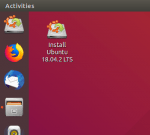


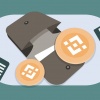




discussão
Lista de comentários
Ainda não há comentários